mac怎么开机选择系统
发布时间:2025-07-17 编辑:游乐网
在mac上开机选择系统的步骤是:1. 关机后按住option键,同时按电源按钮开机;2. 使用箭头键选择启动盘,按回车键启动。按住option键开机后,屏幕会显示启动管理器,列出所有可用的启动盘,方便你在不同操作系统之间切换,以提高工作效率和设备管理。

在Mac上开机选择系统的步骤很简单:按住Option键(也称为Alt键),然后开机。这样你就可以在启动时选择不同的启动盘。
Mac开机选择系统的具体步骤如果你有一台Mac电脑,并且安装了多个操作系统,比如macOS和Windows,或者是不同版本的macOS,你可能会想知道如何在开机时选择你想要启动的系统。首先,确保你的Mac已经关闭,然后按住Option键,同时按下电源按钮启动电脑。屏幕上会显示一个启动管理器,列出所有可用的启动盘。你可以用箭头键选择你想要的系统,然后按回车键启动。
为什么需要在Mac上选择启动系统在日常使用中,你可能需要在不同的操作系统之间切换。比如,你可能在工作时使用macOS,而在玩游戏时使用Windows。或者,你可能在测试不同版本的macOS时,需要频繁切换。理解如何选择启动系统不仅能提高你的工作效率,还能帮助你更好地管理你的设备。
如果Option键不起作用该怎么办有时按Option键可能不起作用,这可能是由于键盘设置问题或硬件故障。如果遇到这种情况,你可以尝试使用苹果菜单中的“重启到启动管理器”选项,或者在“系统偏好设置”中的“启动盘”选项卡中选择你想要的启动盘。如果这些方法都不奏效,可能需要检查你的键盘是否有问题,或者联系苹果支持获取进一步帮助。
如何在Mac上设置默认启动盘如果你经常使用某个特定的操作系统,你可能希望将其设置为默认启动盘。在Mac上,你可以通过“系统偏好设置”中的“启动盘”选项卡来设置默认启动盘。选择你想要的启动盘,然后点击“重新启动”按钮,你的Mac将会在下次启动时使用这个启动盘。如果你以后想再次选择启动盘,只需在开机时按住Option键即可。
多操作系统环境下的注意事项在多操作系统环境下使用Mac时,需要注意一些事项。首先,确保每个操作系统都有足够的磁盘空间,以避免性能问题。其次,定期备份数据,以防系统崩溃或数据丢失。最后,了解每个操作系统的启动选项和设置,以确保你可以在需要时顺利切换。
相关阅读
MORE
+- AI剪辑软件哪个好用?五款热门工具深度评测 07-17 剪映PC端怎么使用快捷键 剪映Windows版效率操作指南 07-17
- Greenshot截图后如何OCR识别 Greenshot文字提取功能指南 07-17 Bing浏览器视频画质差处理 Bing浏览器流媒体清晰度调整 07-17
- Perplexity AI回答内容能复制吗 如何复制、粘贴和引用AI生成的内容 07-17 Windows系统安装完成后如何设置打印机共享? 07-17
- 如何制作企业专用系统安装盘及批量部署技巧详解 07-17 MicrosoftOffice怎么进行云存储 07-17
- MicrosoftOffice激活后软件提示更新但无法更新怎么办 07-17 系统安装中如何选择合适的磁盘缓存设置提升磁盘性能 07-17
- 华硕电脑USB-C接口功能及扩展设备连接教程 07-17 如何制作多系统启动U盘,实现不同系统自由切换? 07-17
- mac怎么下载windows系统 07-17 惠普笔记本电脑音频驱动安装及故障修复教程 07-17
- 系统安装盘制作失败如何排查问题及常见错误解决方案 07-17 安装Windows系统时如何配置多语言环境,实现多语言切换 07-17
- ftp扫描工具免安装 ftp扫描工具绿色版推荐 07-17 电脑文件后缀名怎么显示 快速查看文件格式的技巧 07-17








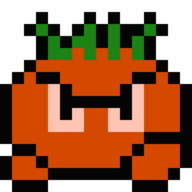




















 湘公网安备
43070202000716号
湘公网安备
43070202000716号